Win11按键失灵了怎么解决?Win11按键失灵教程
有用户更新完win11之后发现了不少问题,如键盘鼠标失灵,按什么都没有反应,这是什么情况?这可能是鼠标键盘驱动不兼容win11导致的。针对这个问题,我们下面就来看看具体的解决方法,其实方法很简单。
win11按键失灵怎么办
1、首先在桌面找到“此电脑”,右键选中它,点击“管理”。
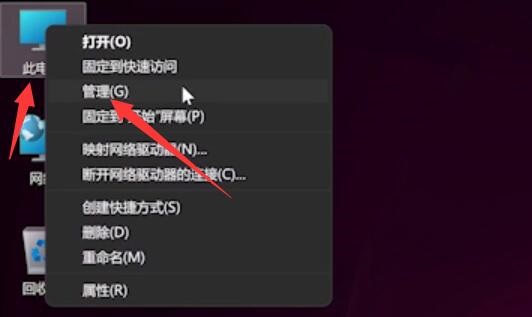
2、打开计算机管理后,在左侧选择“设备管理器”,然后就能找到右侧的“键盘”。
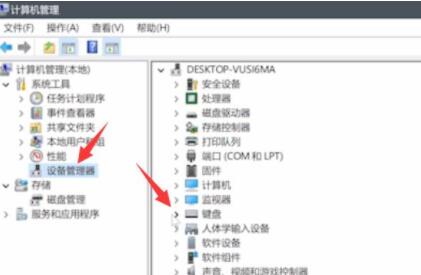
3、展开“键盘”选项,在下方找到其中我们的键盘设备,右键选中后选择“更新驱动程序”。
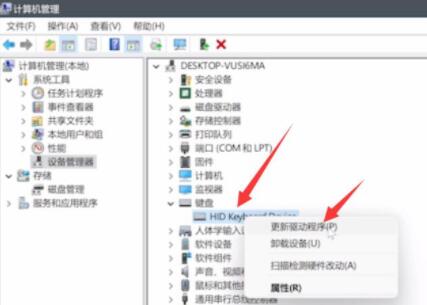
4、等待窗口界面弹出,选择“自动搜索驱动程序”。
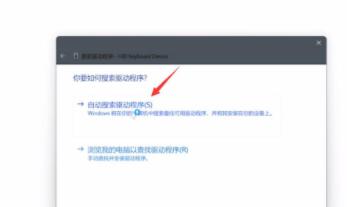
5、等待驱动更新完成后,再选择鼠标设备,使用相同方法进行更新就可以了。
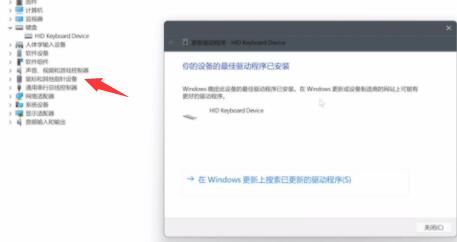
以上就是win11按键失灵的具体解决方法了。
上一篇:Windows11分屏显示怎么开启?Windows11分屏显示开启方法
栏 目:Windows系列
下一篇:Win11更新完出现闪屏怎么解决?Win11闪屏解决方法
本文标题:Win11按键失灵了怎么解决?Win11按键失灵教程
本文地址:https://www.fushidao.cc/system/24440.html
您可能感兴趣的文章
- 08-28Win11怎么打开蓝牙 Win11连接蓝牙的方法介绍
- 08-28Win11开机自动安装垃圾软件怎么办?Win11阻止流氓软件自动安装教程
- 08-28Win11开机死机怎么办?Win11开机死机解决方法
- 08-28Win11怎么查看电脑连接的WiFi密码?Win11怎么查看WiFi密码图文教程
- 08-28Win11开机动画怎么关闭?Win11开机动画关闭方法
- 08-28Win11开机速度慢怎么办 Win11开机速度慢解决方法
- 08-28Win11开机死机了怎么办 Win11开机死机的解决方法
- 08-28Win11预览版计划怎么退出 Win11退出预览版计划的方法介绍
- 08-28Win11怎么改休眠时间?Win11修改睡眠时间方法
- 08-28Win11系统没有浏览器怎么办?Win11系统找不到浏览器处理方法


阅读排行
- 1Win11怎么打开蓝牙 Win11连接蓝牙的方法介绍
- 2Win11开机自动安装垃圾软件怎么办?Win11阻止流氓软件自动安装教程
- 3Win11开机死机怎么办?Win11开机死机解决方法
- 4Win11怎么查看电脑连接的WiFi密码?Win11怎么查看WiFi密码图文教程
- 5Win11开机动画怎么关闭?Win11开机动画关闭方法
- 6Win11开机速度慢怎么办 Win11开机速度慢解决方法
- 7Win11开机死机了怎么办 Win11开机死机的解决方法
- 8Win11预览版计划怎么退出 Win11退出预览版计划的方法介绍
- 9Win11怎么改休眠时间?Win11修改睡眠时间方法
- 10Win11系统没有浏览器怎么办?Win11系统找不到浏览器处理方法
推荐教程
- 08-12Win11 LTSC 根本不适合个人用户? LTSC版本的优缺点分析
- 08-12windows11选择哪个版本? Win11家庭版与专业版深度对比
- 01-02如何设置动态壁纸? Win11设置壁纸自动更换的教程
- 08-12win10系统怎么开启定期扫描病毒功能? win10定期扫描病毒功打开方法
- 01-02电脑自动更换壁纸怎么关? Win7取消主题自动更换的教程
- 08-12win10机械硬盘怎么提升速度 Win10机械硬盘提高读写速度的方法
- 08-21Win11如何更改系统语言?Win11更改系统语言教程
- 08-18Win11截图快捷键在哪-Win11设置截图快捷键的方法
- 08-09游戏笔记本要如何重装系统?游戏笔记本重装电脑系统的方法
- 08-26Win11游戏怎么调成高性能模式?Win11调成高性能模式的方法






